茶园资源网 Design By www.iooam.com
下面是效果图:一个网站制作的,一个我做的。


1、在PS里面创建文件
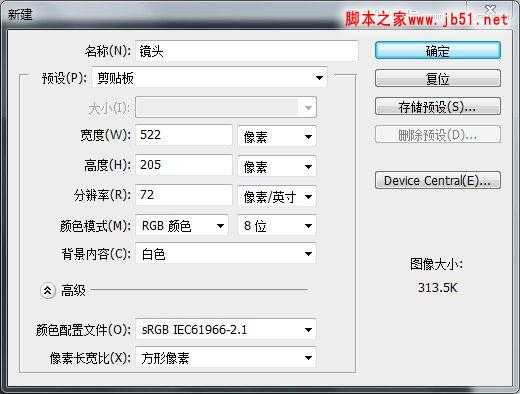
然后双击图层解锁,打开图层样式:
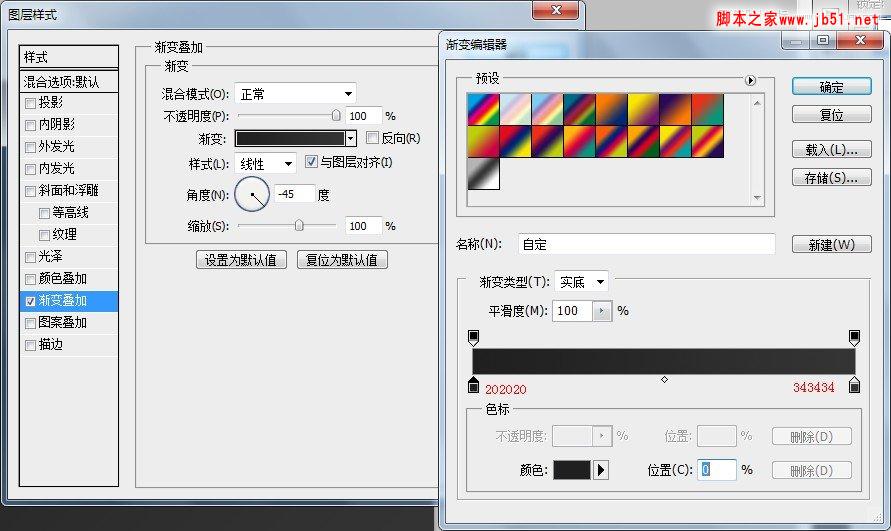
2、用椭圆工具,按住Shift键,画一个正圆,这里我为什么要用形状图层我说一下,因为描边或者改变大大小的时候不容易出现锯齿。
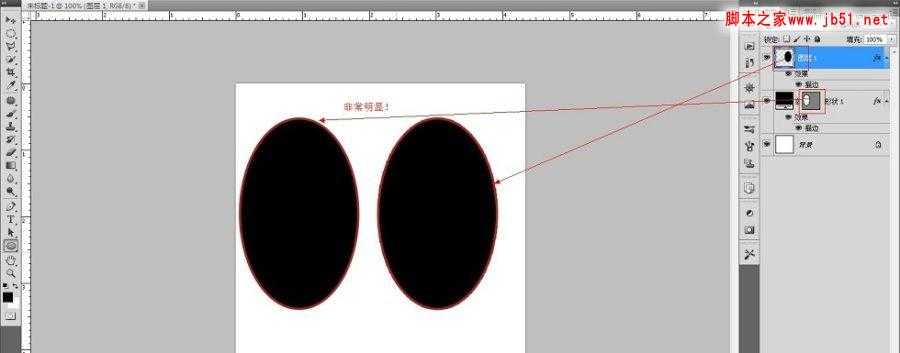
然后填充下图所示的颜色:
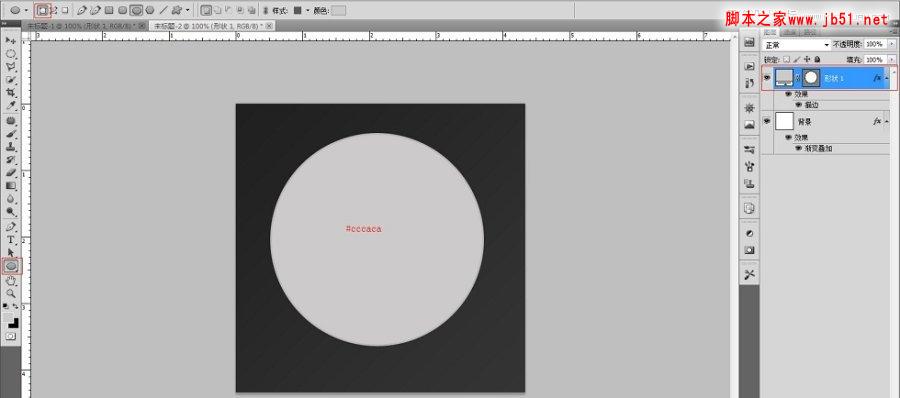
然后双击图层,打开图层样式:描边

3、复制刚才图层,缩小85%的像素,如图所示:
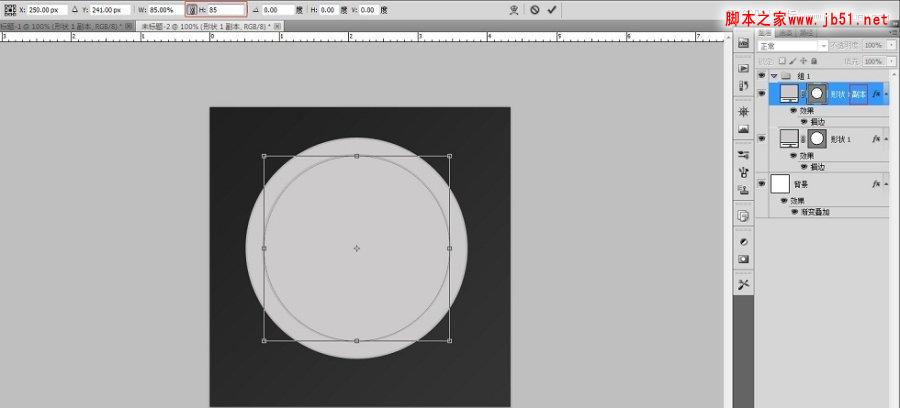
填充颜色,如下图所示:
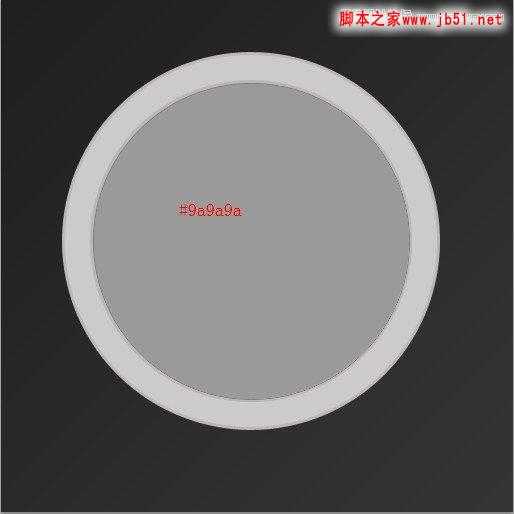
打开图层样式,描边:
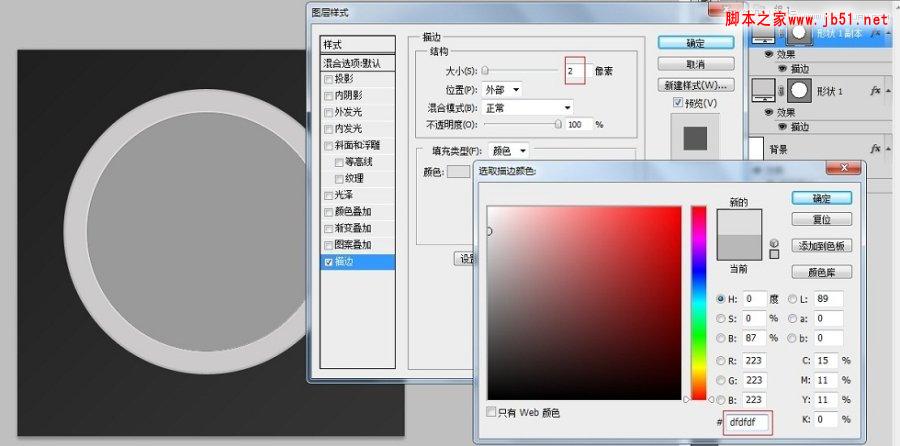
4、复制刚才的图层,缩小95%像素,如下图所示:
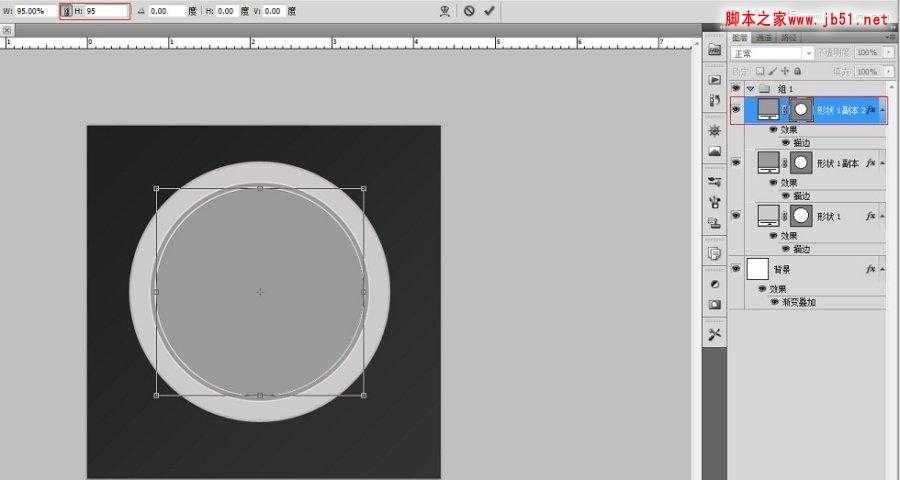
打开图层样式,渐变叠加与描边:
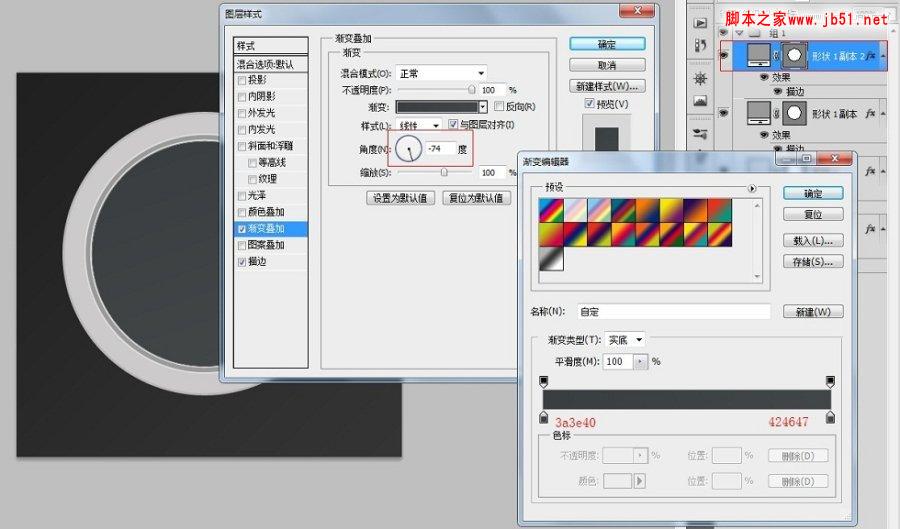

5、又复制刚才的图层,缩小90%的像素,然后清除图层样式(用鼠标右键点击图层),把填充给为“0”
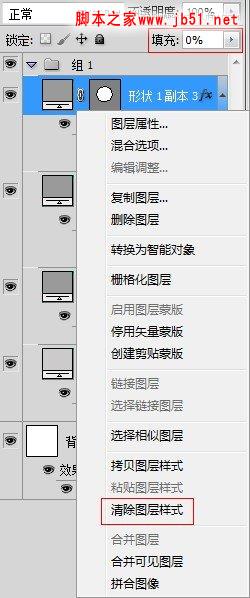
然后添加图层样式:

然后给这个图层添加一个组,命名为“圈”
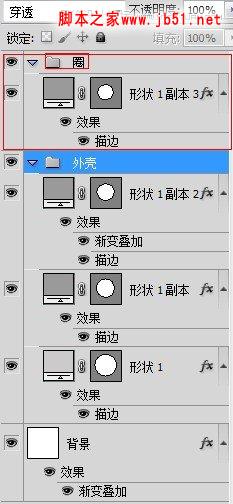
6、复制刚才的图层,把描边大小改为“1”,再缩小“97%”

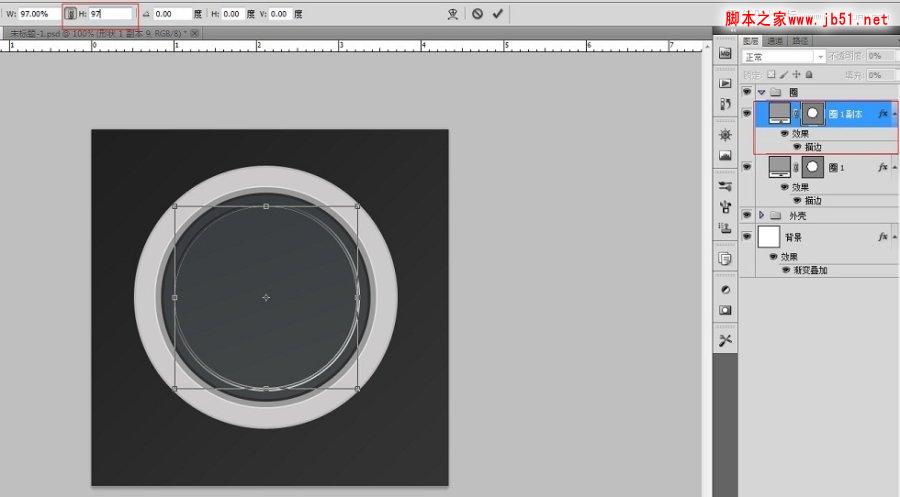
7、再复制刚才的图层,缩小“97%”,重复两次,然后把组“圈”的不透明改为50%
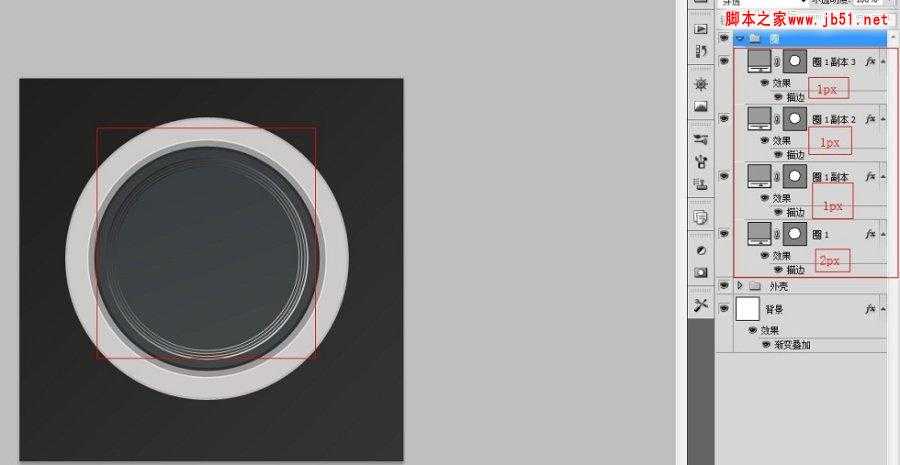

8、把我们,最开始做的3个图层组合成一个组,命名“外壳”。在复制我们做的第三个图层,添加一个分组,命名为“内部”,添加刚才复制图层的样式如下:
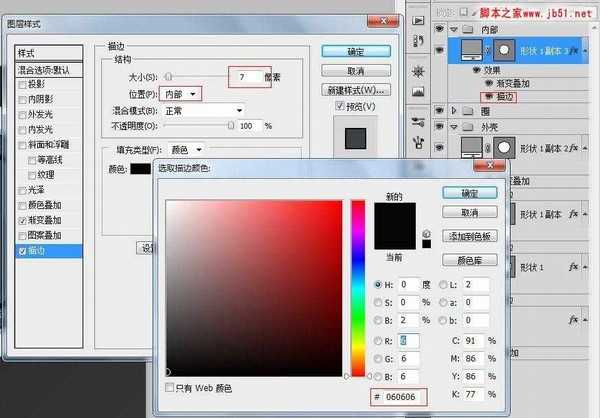
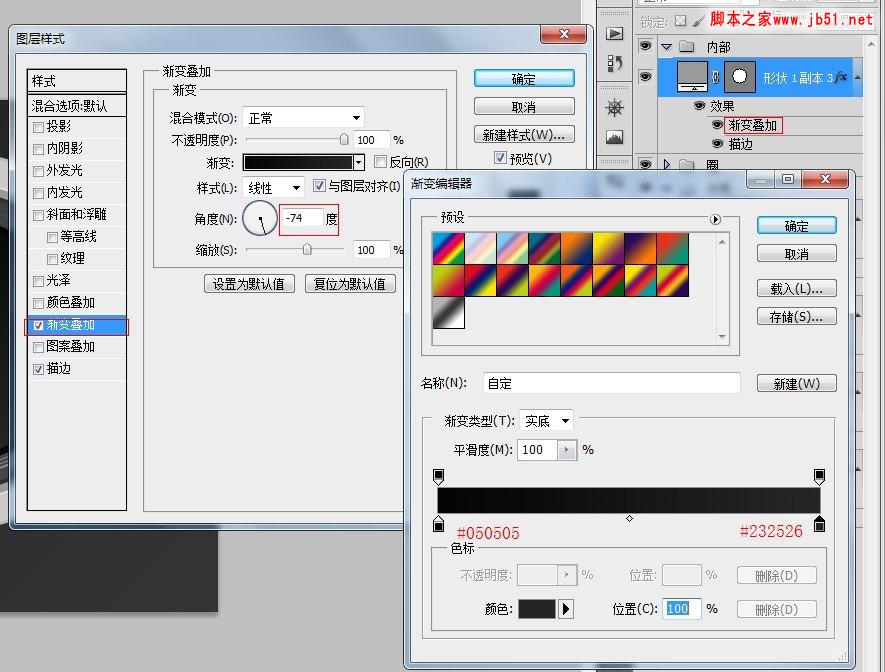
缩小“82%”
9、复制刚才的图层,缩小“75%”再添加以下图层样式:
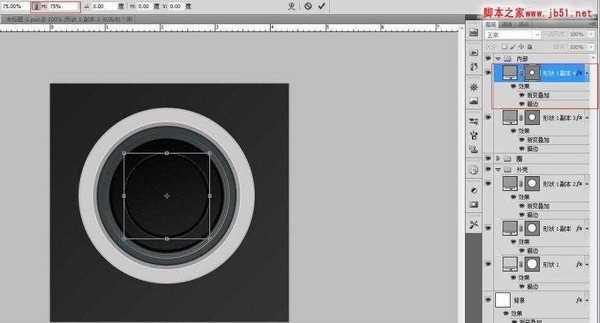


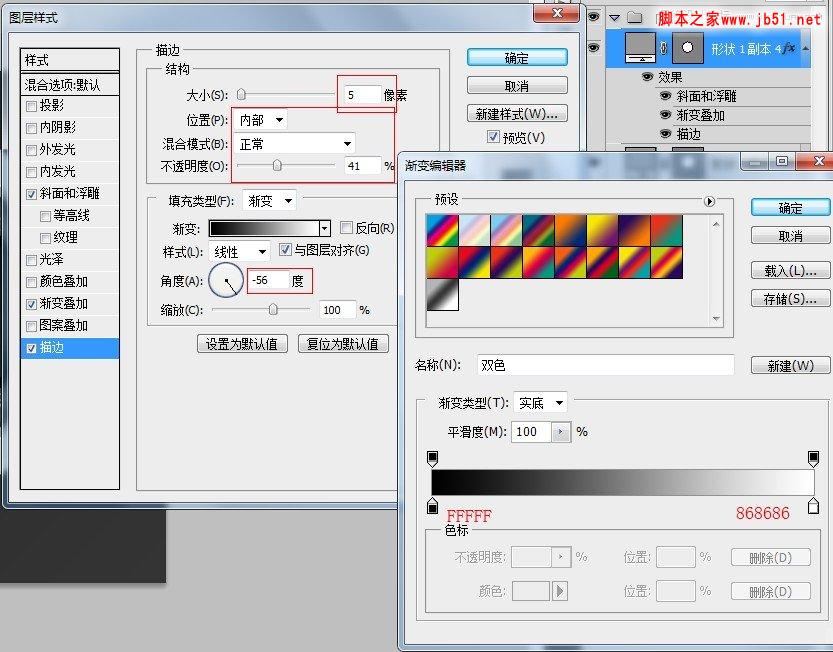
10、复制刚才的图层,如下所示:
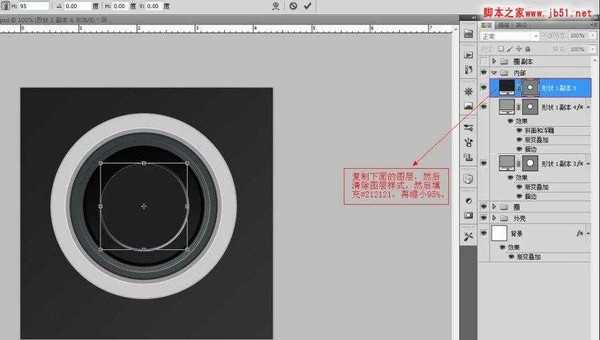
11、复制“圈”组,然后把这个复制的组拉到图层最上面。
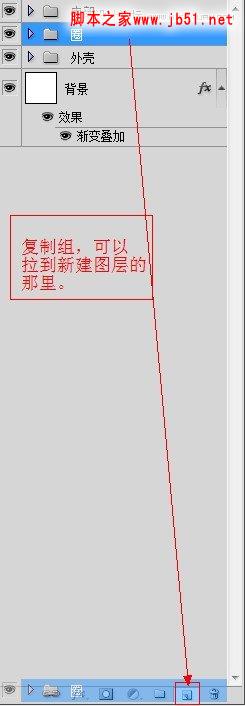
缩小“57%”,然后删除描边2px的图层
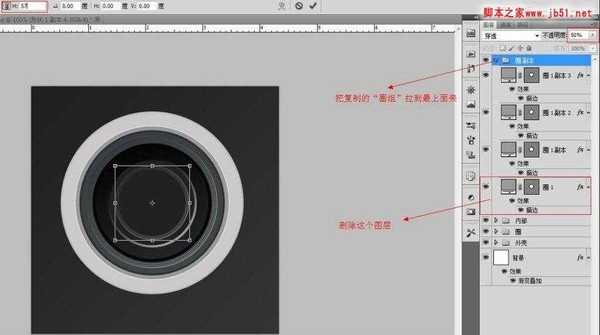
12、复制刚才复制的“圈组”,缩小“90.5%”的像素
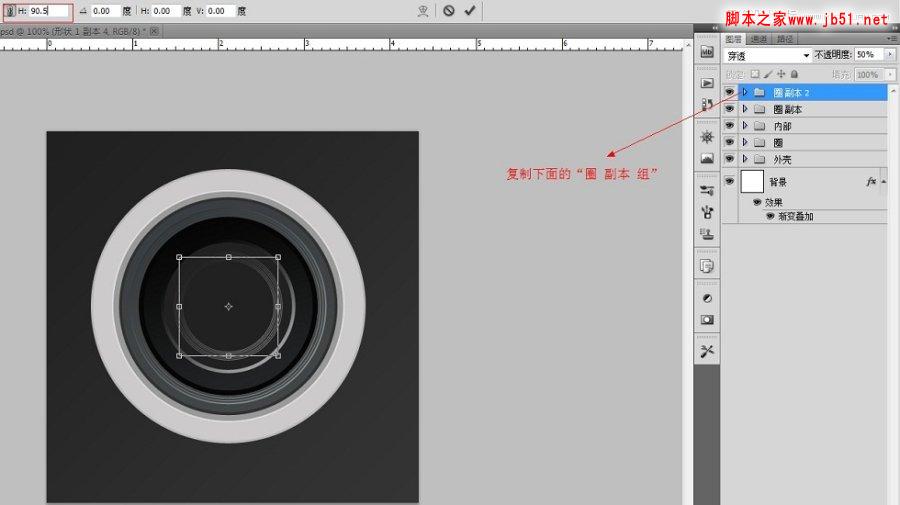
13、拉辅助线条,找到中心。

14、新建一个图层,打开画笔工具,颜色为:#717779,按如下设置:

15、再新建一个图层,打开画笔工具,按如下设置:

16、画一个与内部第三个图层大小一样的图层,你们觉得麻烦也可以直接用Ctrl+鼠标左键调出这个图层的选框,然后填充颜色#42c9f6。
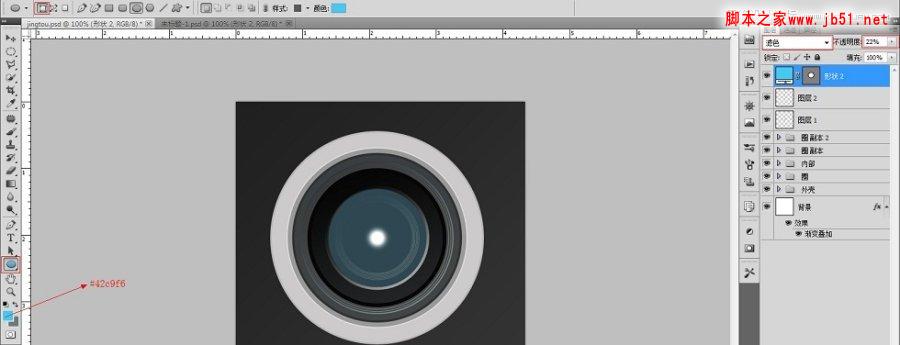
17、新建一个图层,填充黑色#000000:
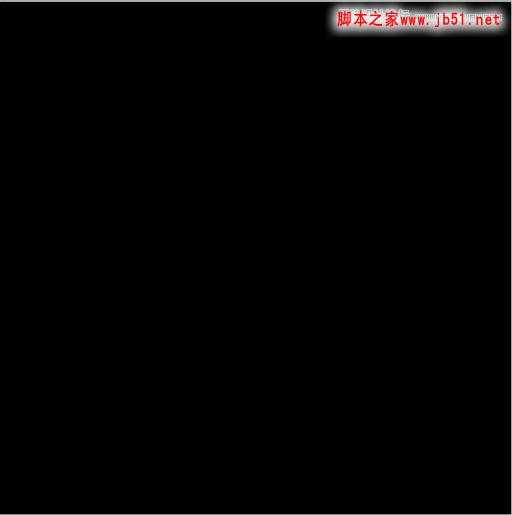
然后,打开滤镜,渲染,镜头光晕
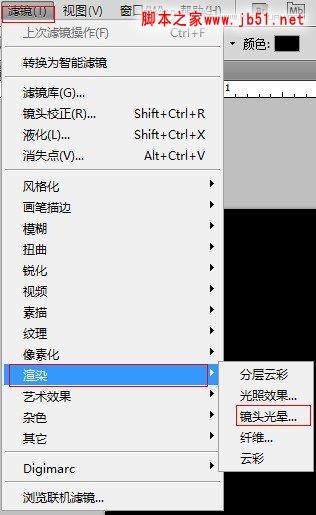
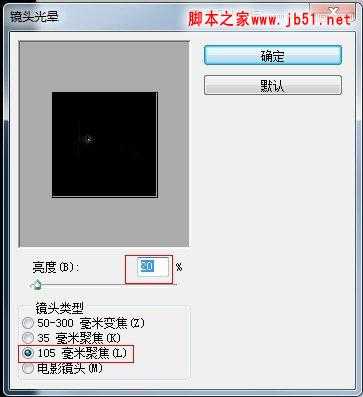
把图层样式改为“滤色”
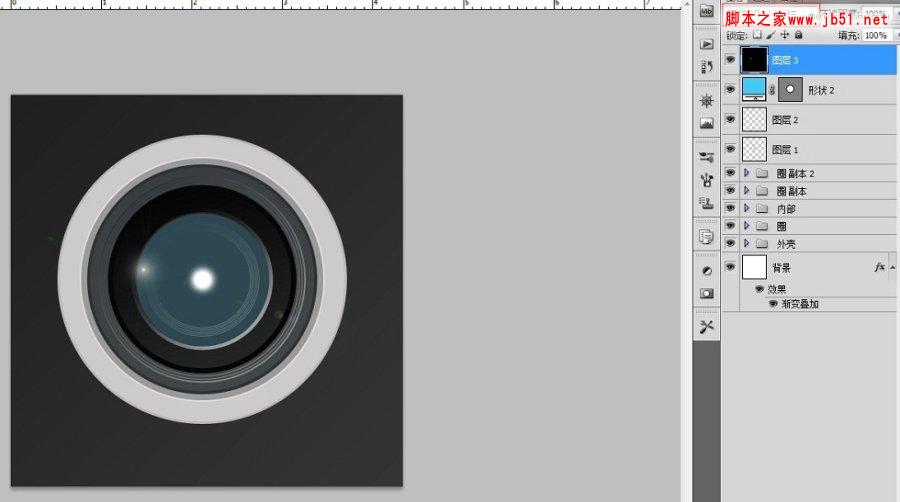
然后把最亮的那个,拖到中间来

然后按Ctrl+U调出色相/饱和度,按如下修改:

然后把你认为是多余的用橡皮擦擦掉

但是我们觉得颜色还不够深,这样你可以把这个图层复制几次,然后调节图层透明度,依个人喜好而定咯!
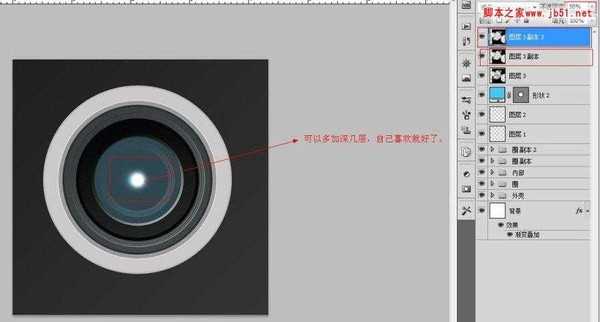
18、新建一个图层,打开画笔工具,按如下设置:
圆度85%(图上面忘记框红线了)5个小圈圈大小11px-14px,依个人喜好而定。
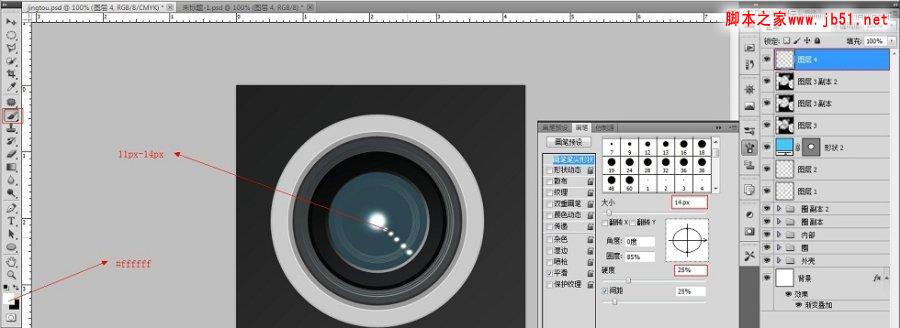
19、做出如下的选取框,为高光而做准备。

然后选择多边形套索工具删除一部分:
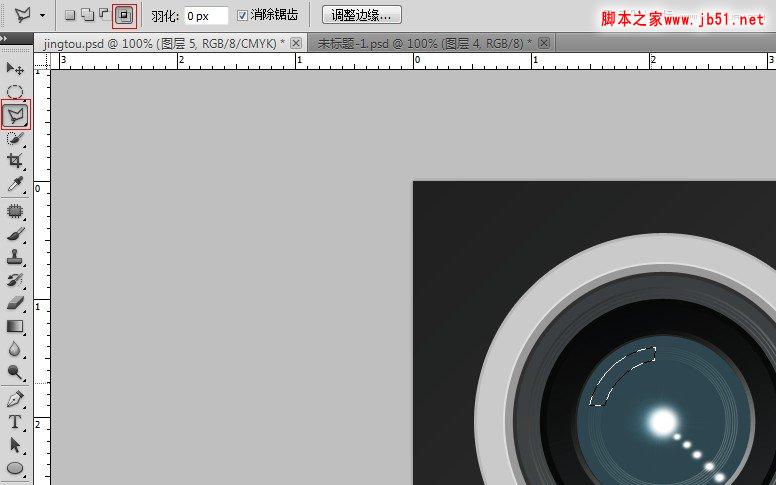
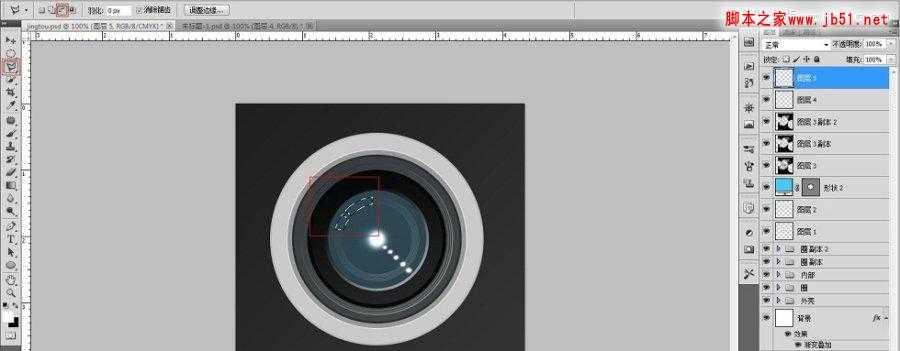
20、打开渐变工具,如下设置,然后拉渐变:


21、新建图层,制作另一个高光:

鼠标右键点击:
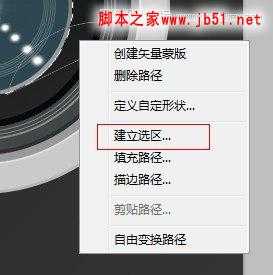

拉渐变!
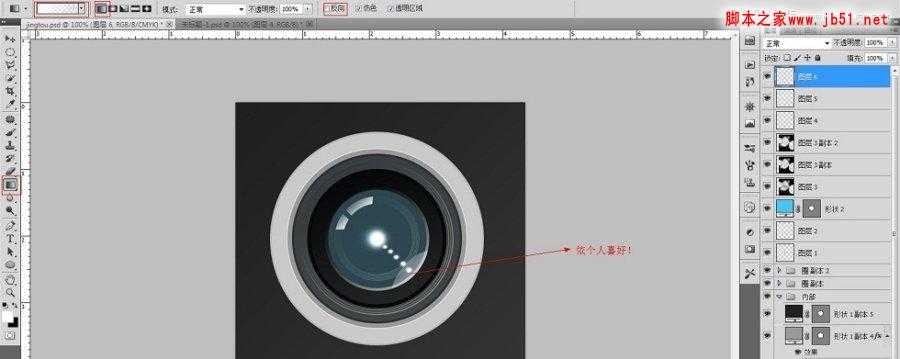
22、新建图层(位置不要弄错了哦),还是刷高光,用白色#ffffff

23、制作外壳的高光,先把选框弄出来,然后多边套索工具!
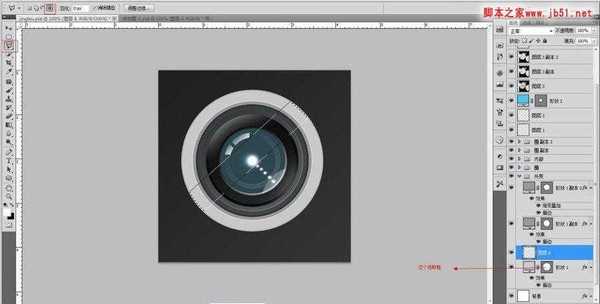
然后填充白色:

然后,滤镜模糊,高斯模糊,数值:20

然后就是剪切蒙板了,把鼠标指针放在两个图层的中间,然后按住Alt键,就会出现另一个不一样的指针,然后点击你的鼠标左键就好了。
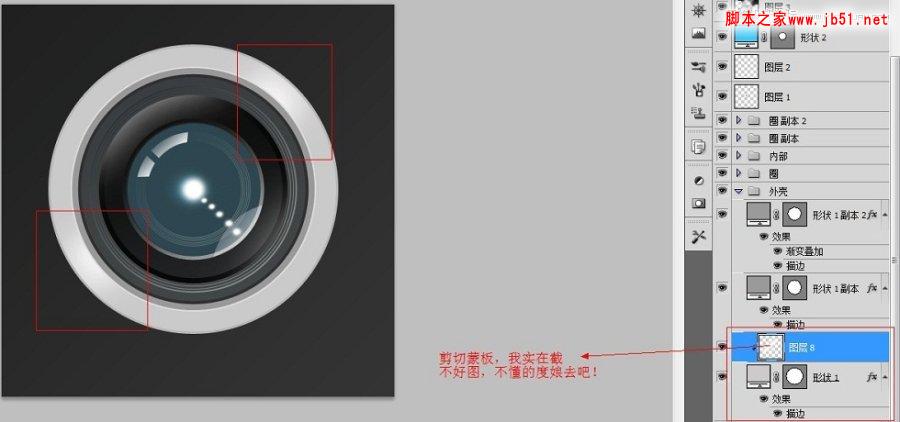
24、加文字
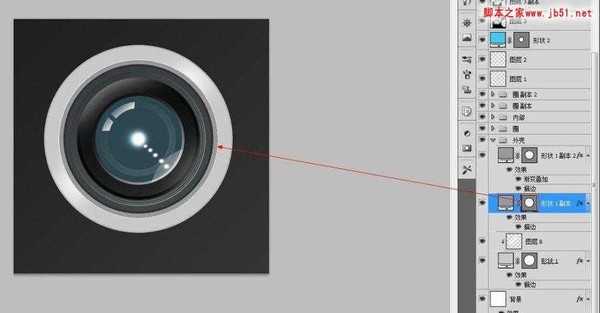
然后就点击工具栏上的文字工具,移到路径上面,点击鼠标左键即可。


25、制作投影,看起来更加逼真
用椭圆工具拉一个选框,新建图层,然后填充黑色,高斯模糊,降低图层不透明度,依个人喜好而定吧!
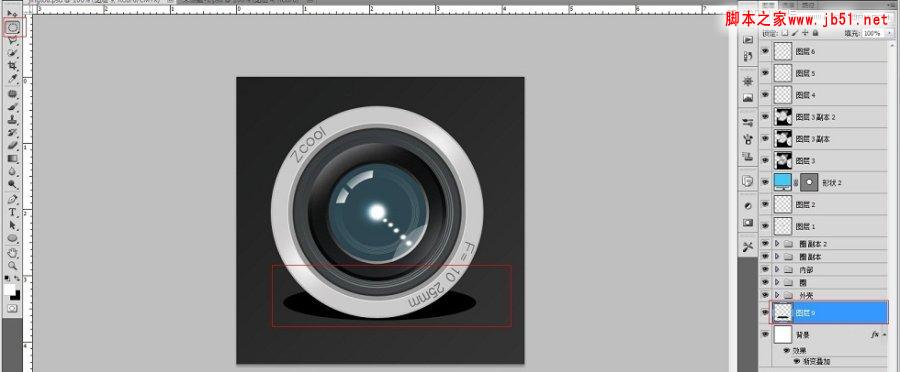
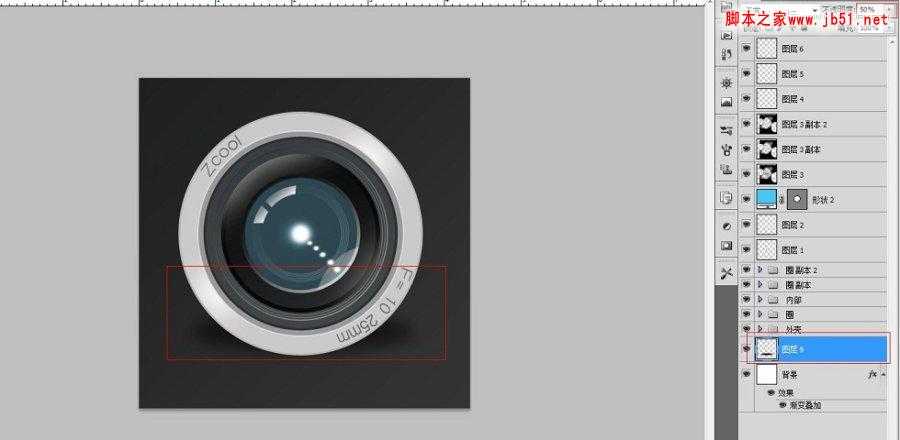
非常感谢你们的观看!
当然在制作的过程当中也不要完完全全按照我的去做,那样没有意义,是你在制作的过程里你自己学到了什么。
这个教程是针对新手来做的,我也是从新手走过来的,里面也有很多辛酸啊。
有些教程做到一半,接下来的步骤你完全不会做,进不能进,退也不好退,造成很尴尬的局面,就像大
家准备“啪!啪!啪!”的时候,女友说大姨妈来了一样!
好了就写这么多,欢迎大家踊跃拍砖,有什么不懂的就留言!


1、在PS里面创建文件
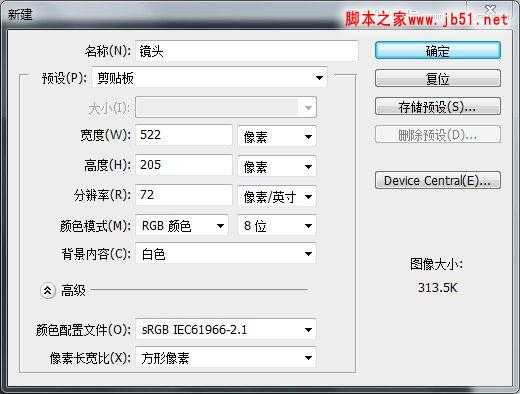
然后双击图层解锁,打开图层样式:
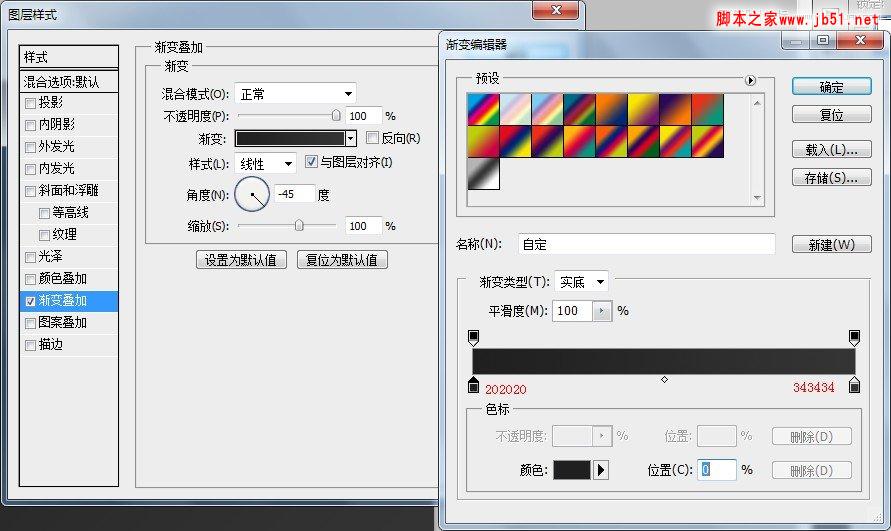
2、用椭圆工具,按住Shift键,画一个正圆,这里我为什么要用形状图层我说一下,因为描边或者改变大大小的时候不容易出现锯齿。
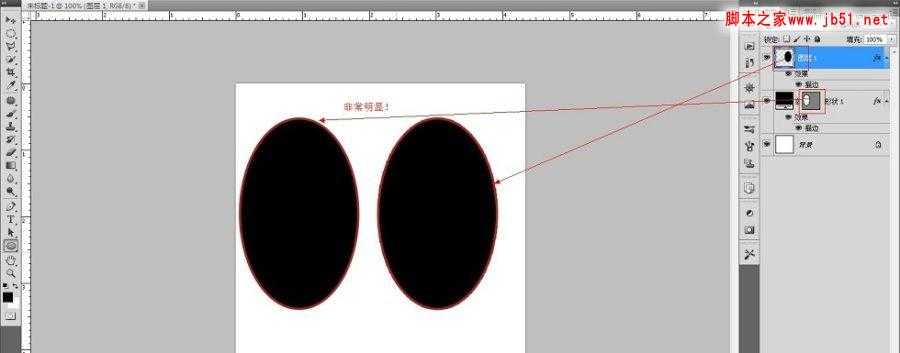
然后填充下图所示的颜色:
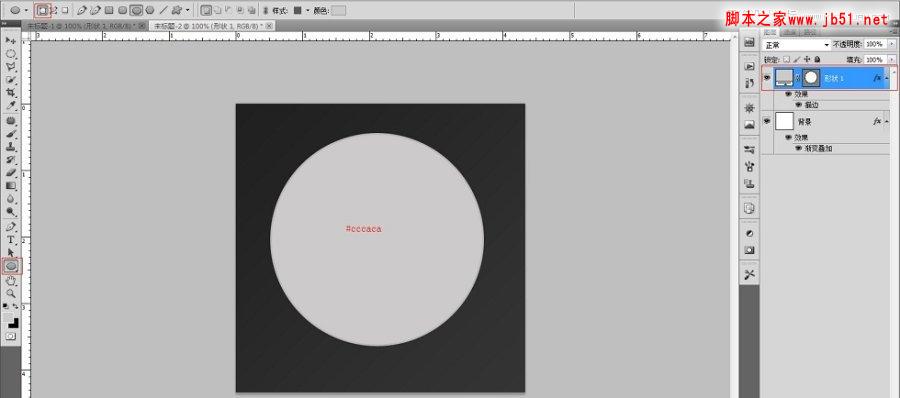
然后双击图层,打开图层样式:描边

3、复制刚才图层,缩小85%的像素,如图所示:
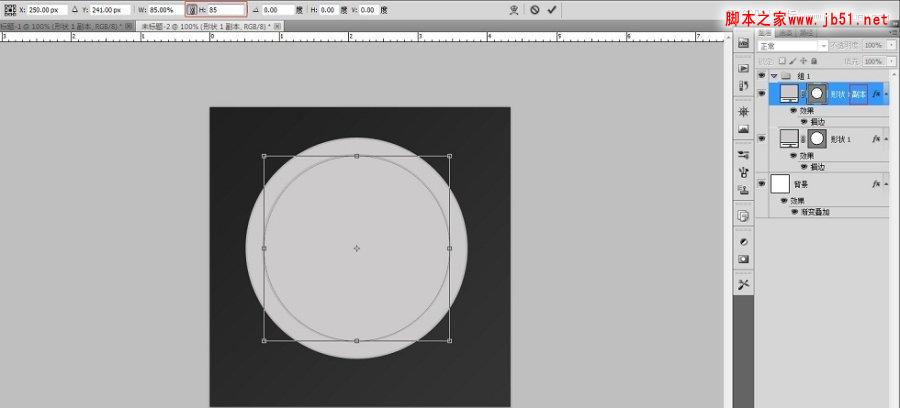
填充颜色,如下图所示:
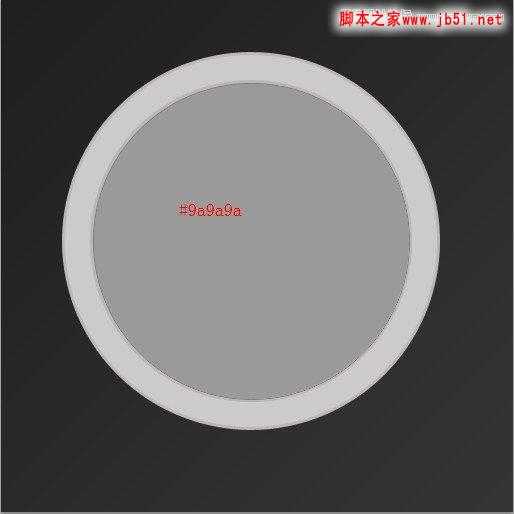
打开图层样式,描边:
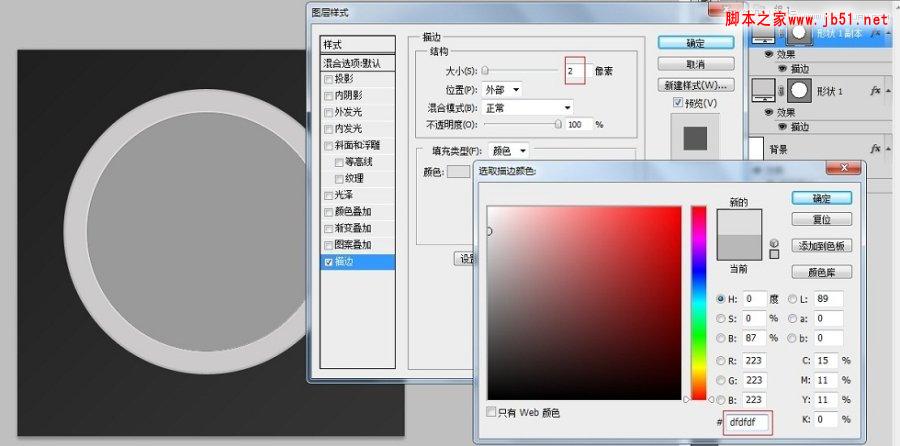
4、复制刚才的图层,缩小95%像素,如下图所示:
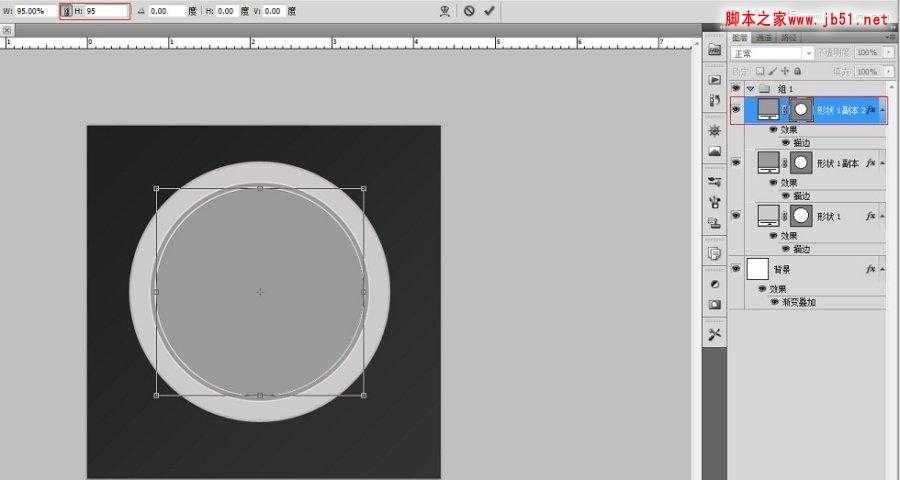
打开图层样式,渐变叠加与描边:
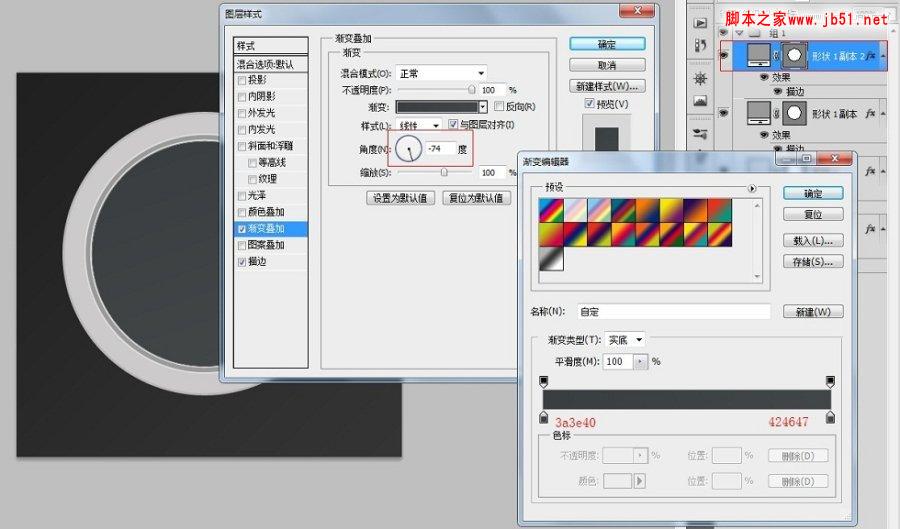

5、又复制刚才的图层,缩小90%的像素,然后清除图层样式(用鼠标右键点击图层),把填充给为“0”
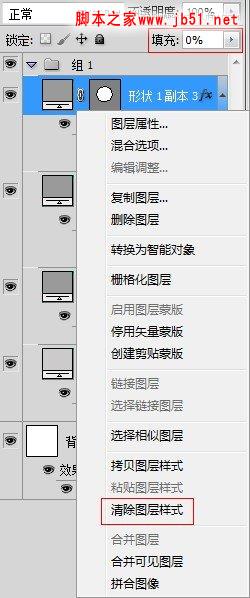
然后添加图层样式:

然后给这个图层添加一个组,命名为“圈”
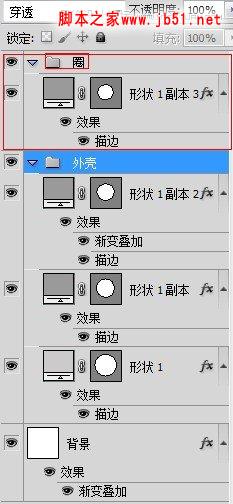
6、复制刚才的图层,把描边大小改为“1”,再缩小“97%”

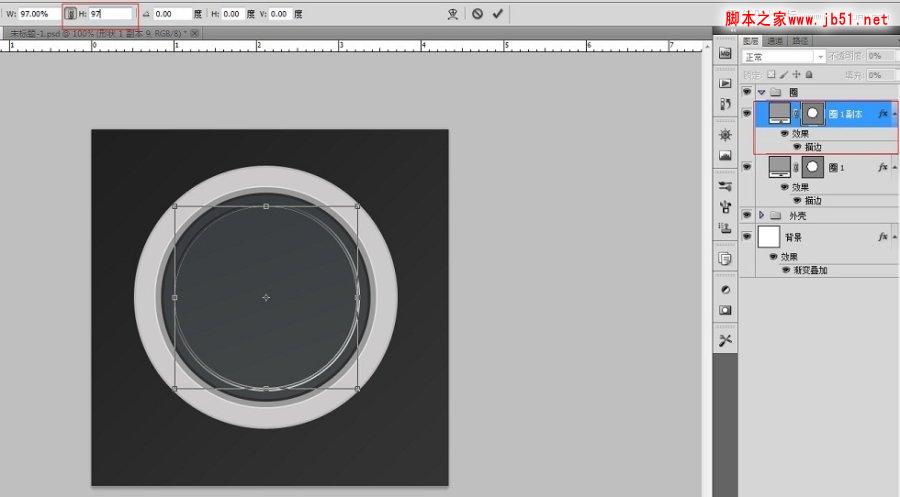
7、再复制刚才的图层,缩小“97%”,重复两次,然后把组“圈”的不透明改为50%
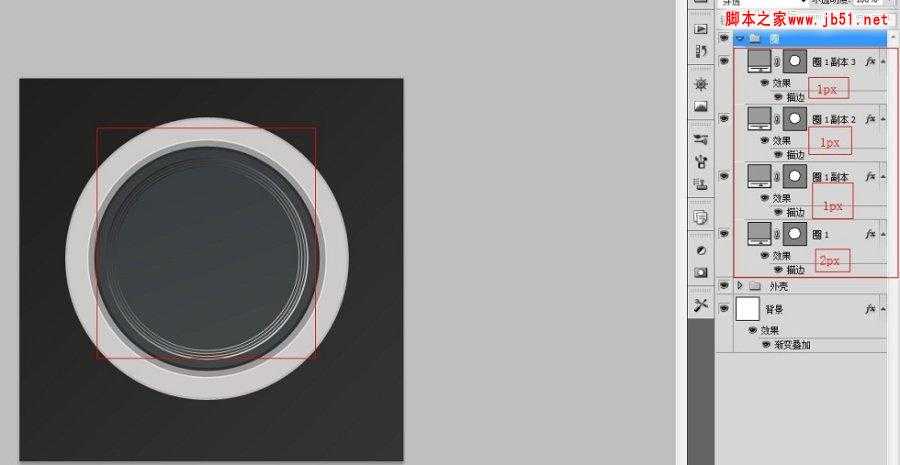

8、把我们,最开始做的3个图层组合成一个组,命名“外壳”。在复制我们做的第三个图层,添加一个分组,命名为“内部”,添加刚才复制图层的样式如下:
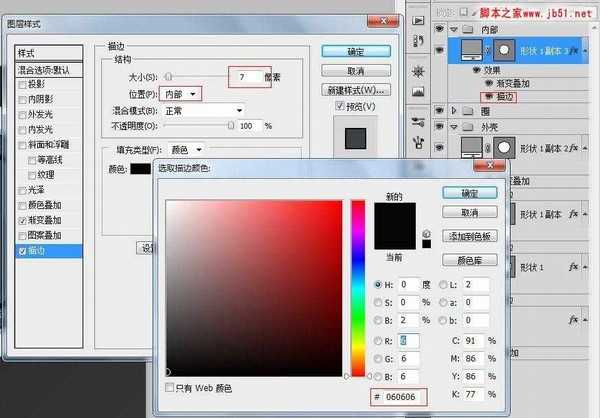
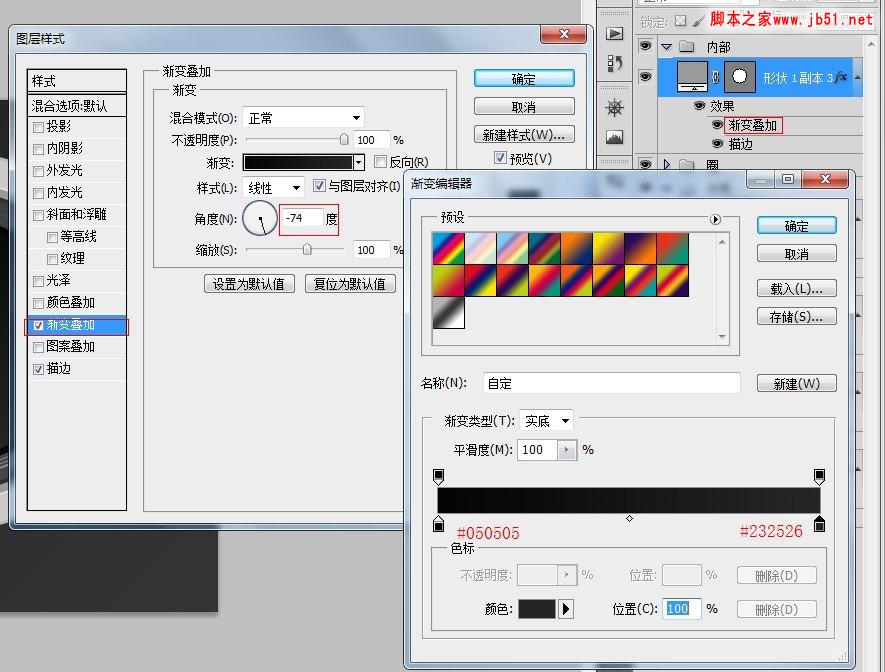
缩小“82%”
9、复制刚才的图层,缩小“75%”再添加以下图层样式:
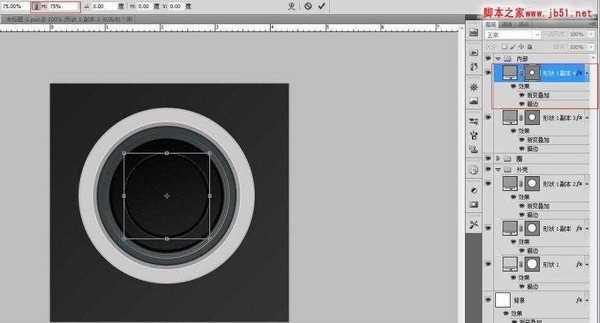


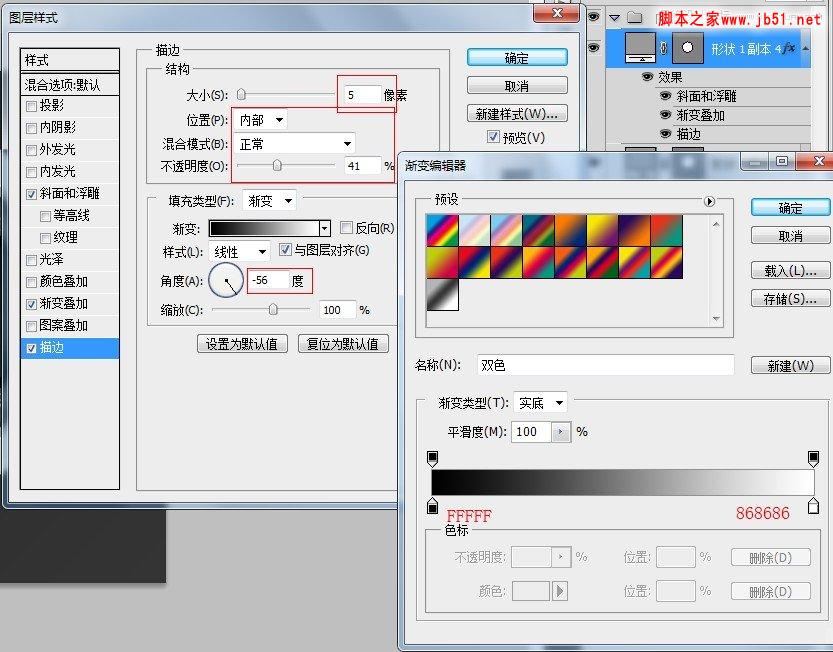
10、复制刚才的图层,如下所示:
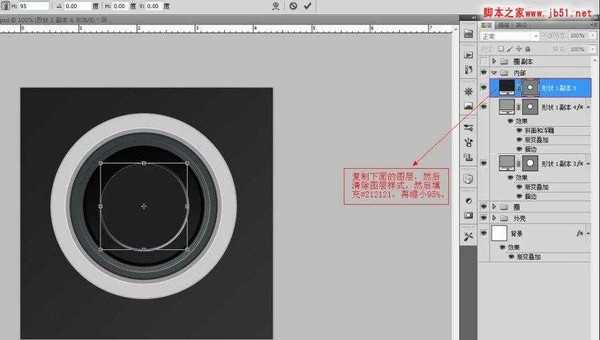
11、复制“圈”组,然后把这个复制的组拉到图层最上面。
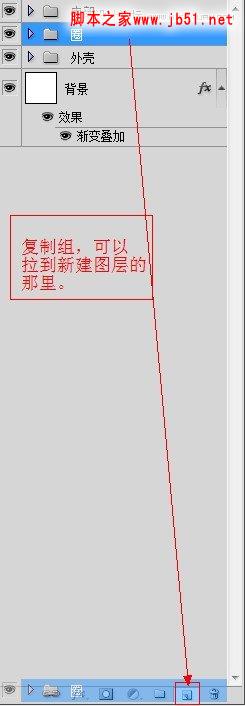
缩小“57%”,然后删除描边2px的图层
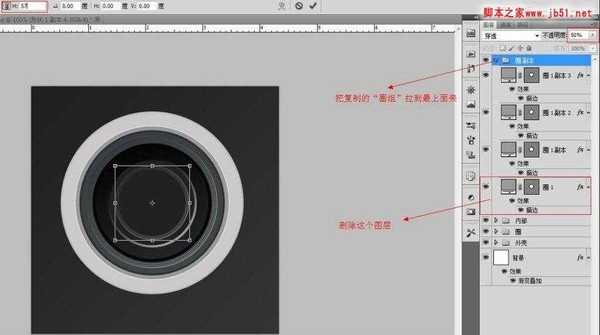
12、复制刚才复制的“圈组”,缩小“90.5%”的像素
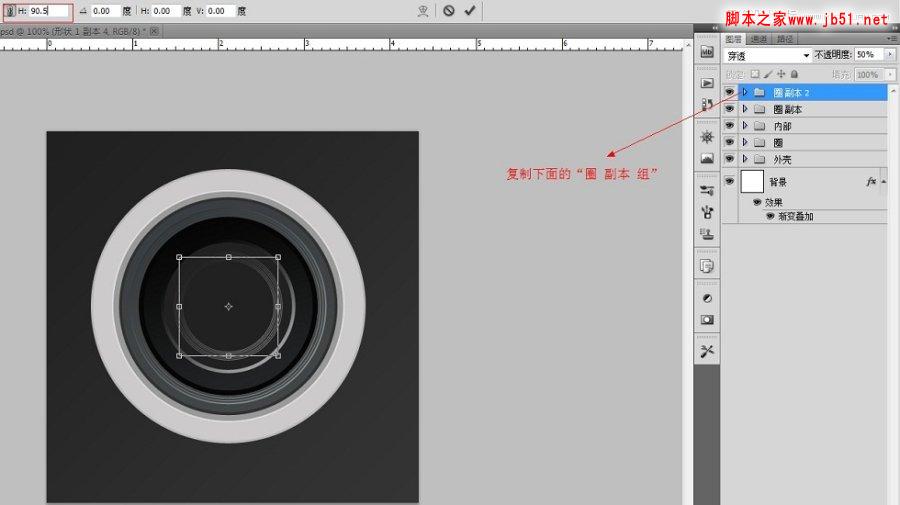
13、拉辅助线条,找到中心。

14、新建一个图层,打开画笔工具,颜色为:#717779,按如下设置:

15、再新建一个图层,打开画笔工具,按如下设置:

16、画一个与内部第三个图层大小一样的图层,你们觉得麻烦也可以直接用Ctrl+鼠标左键调出这个图层的选框,然后填充颜色#42c9f6。
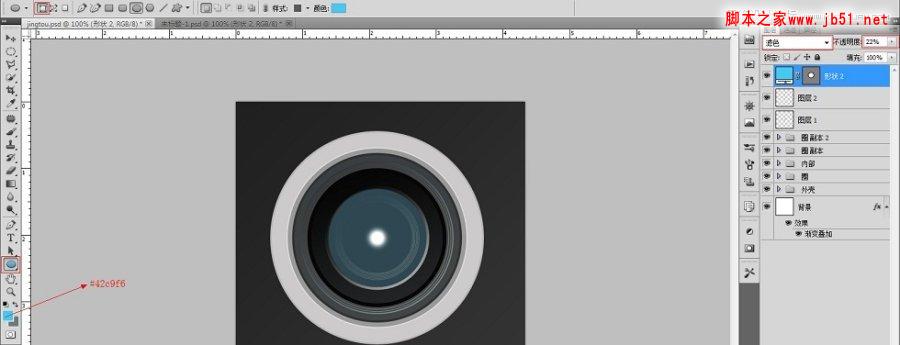
17、新建一个图层,填充黑色#000000:
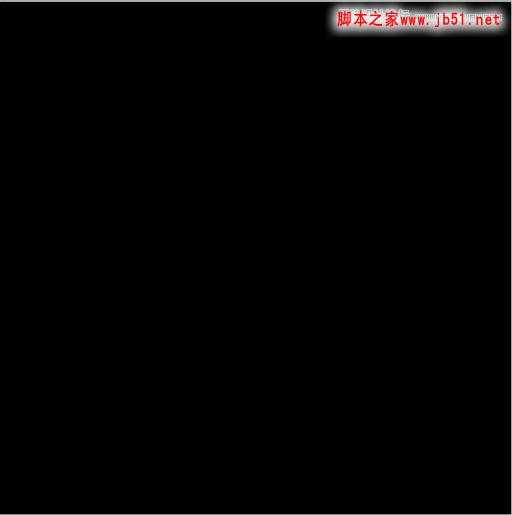
然后,打开滤镜,渲染,镜头光晕
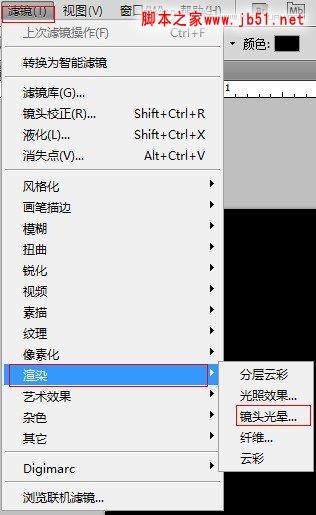
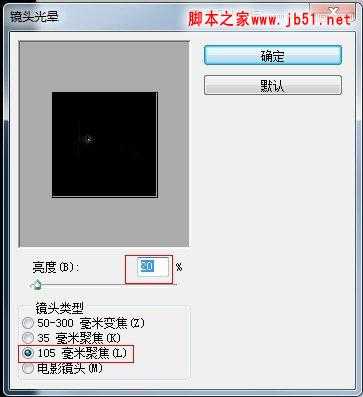
把图层样式改为“滤色”
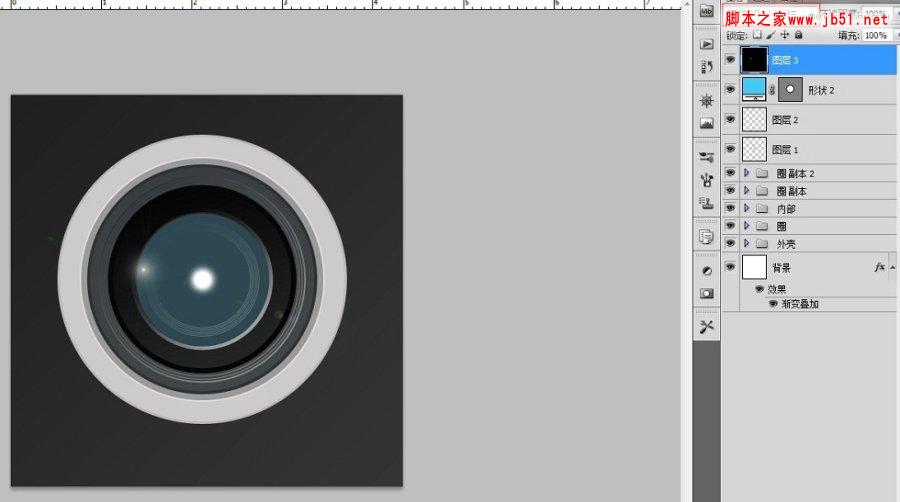
然后把最亮的那个,拖到中间来

然后按Ctrl+U调出色相/饱和度,按如下修改:

然后把你认为是多余的用橡皮擦擦掉

但是我们觉得颜色还不够深,这样你可以把这个图层复制几次,然后调节图层透明度,依个人喜好而定咯!
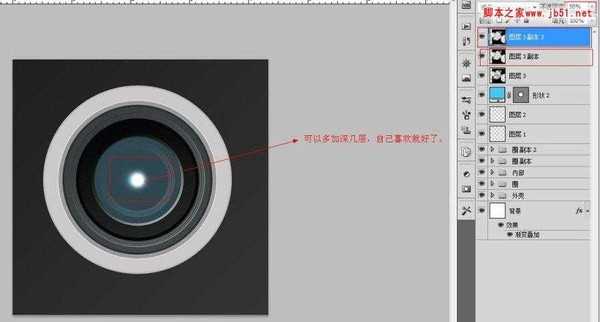
18、新建一个图层,打开画笔工具,按如下设置:
圆度85%(图上面忘记框红线了)5个小圈圈大小11px-14px,依个人喜好而定。
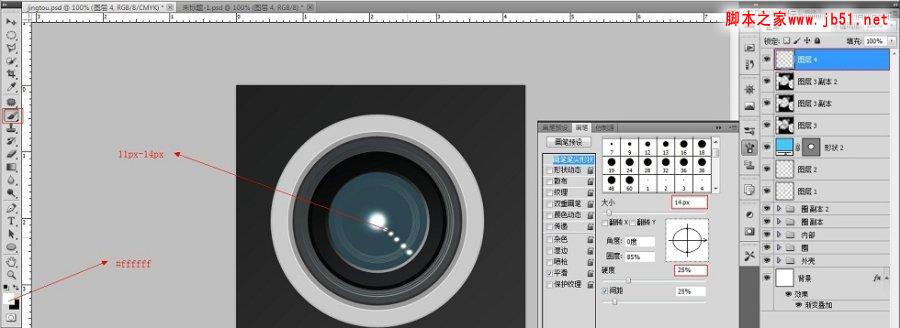
19、做出如下的选取框,为高光而做准备。

然后选择多边形套索工具删除一部分:
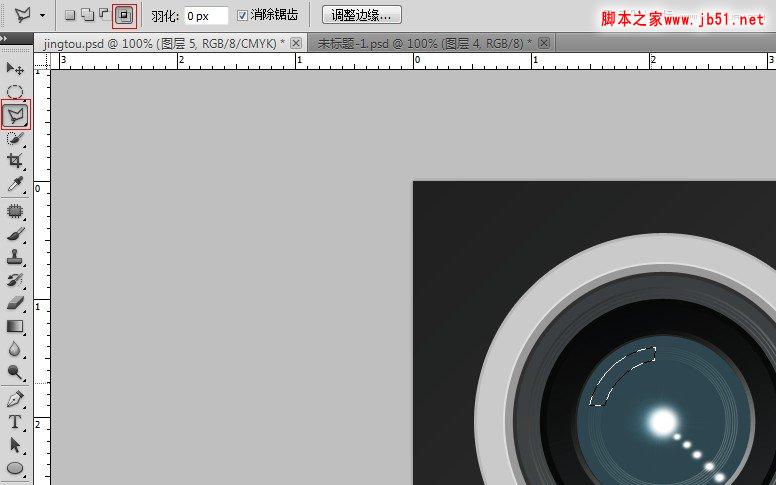
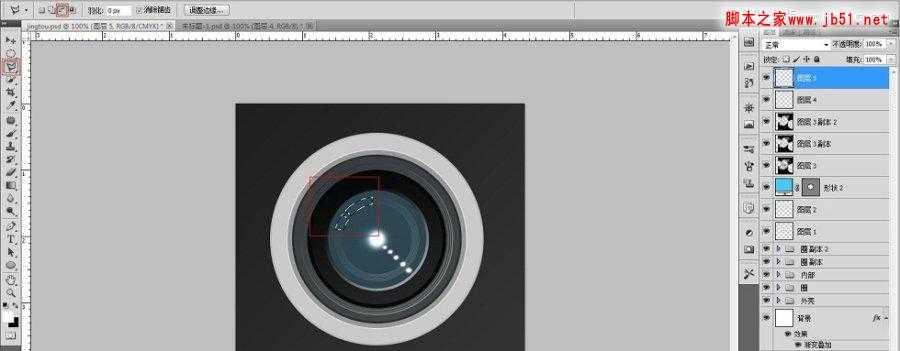
20、打开渐变工具,如下设置,然后拉渐变:


21、新建图层,制作另一个高光:

鼠标右键点击:
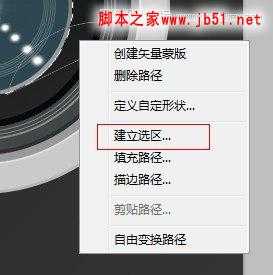

拉渐变!
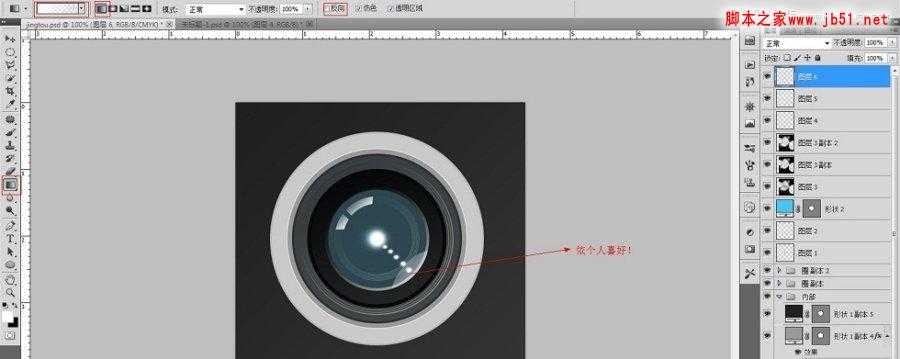
22、新建图层(位置不要弄错了哦),还是刷高光,用白色#ffffff

23、制作外壳的高光,先把选框弄出来,然后多边套索工具!
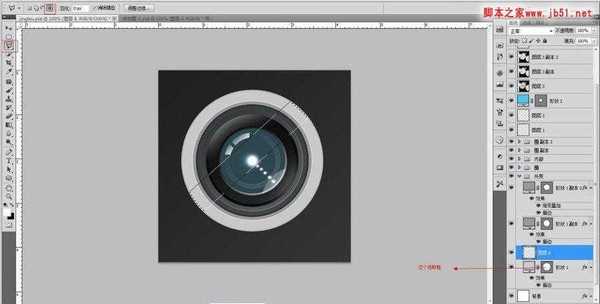
然后填充白色:

然后,滤镜模糊,高斯模糊,数值:20

然后就是剪切蒙板了,把鼠标指针放在两个图层的中间,然后按住Alt键,就会出现另一个不一样的指针,然后点击你的鼠标左键就好了。
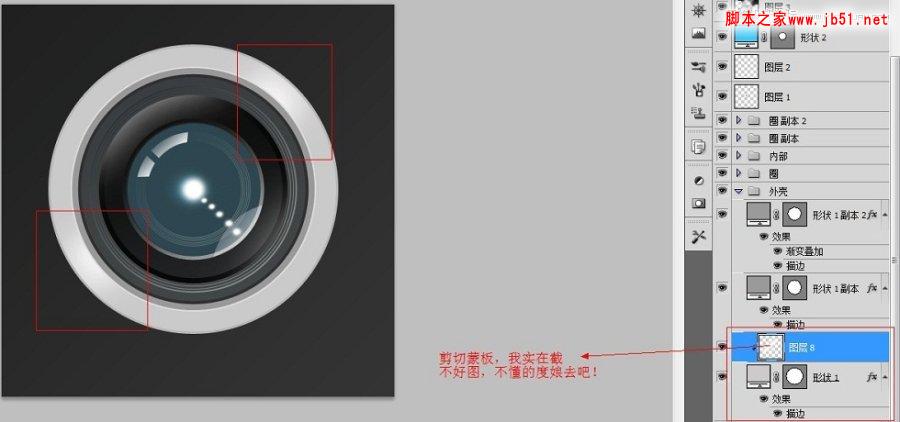
24、加文字
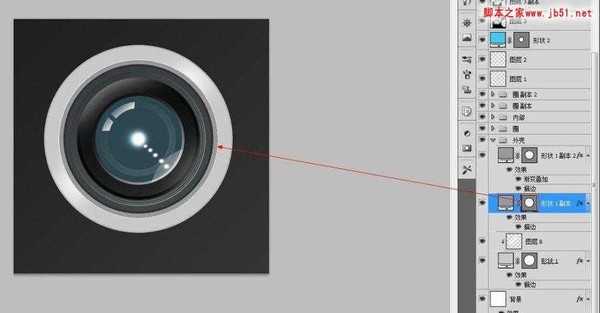
然后就点击工具栏上的文字工具,移到路径上面,点击鼠标左键即可。


25、制作投影,看起来更加逼真
用椭圆工具拉一个选框,新建图层,然后填充黑色,高斯模糊,降低图层不透明度,依个人喜好而定吧!
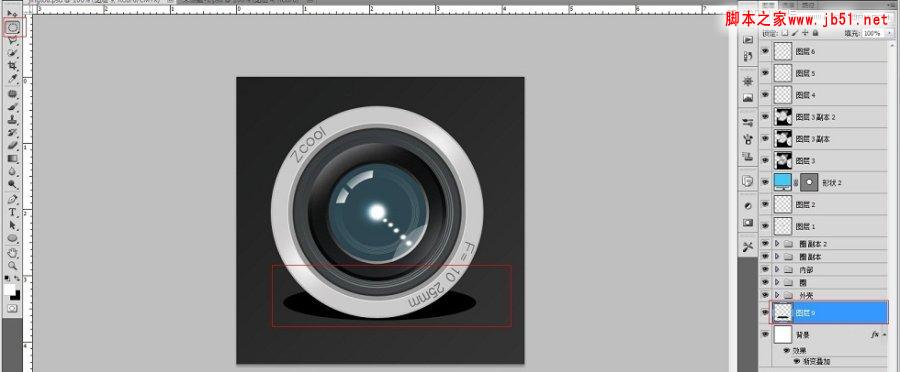
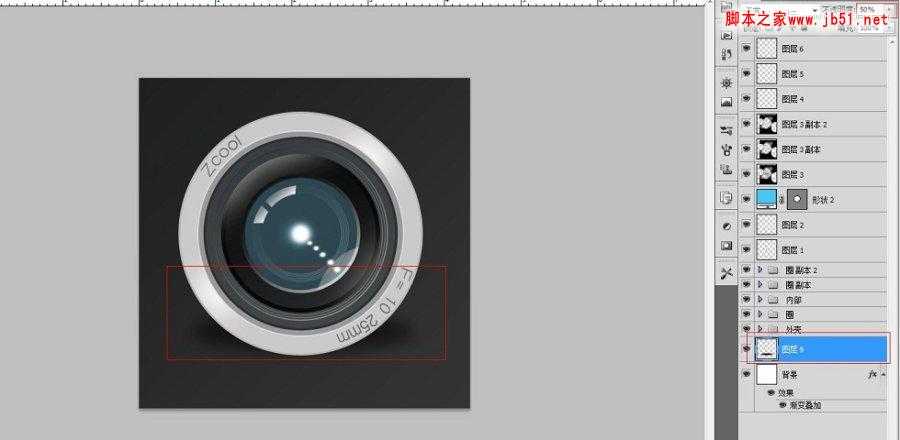
非常感谢你们的观看!
当然在制作的过程当中也不要完完全全按照我的去做,那样没有意义,是你在制作的过程里你自己学到了什么。
这个教程是针对新手来做的,我也是从新手走过来的,里面也有很多辛酸啊。
有些教程做到一半,接下来的步骤你完全不会做,进不能进,退也不好退,造成很尴尬的局面,就像大
家准备“啪!啪!啪!”的时候,女友说大姨妈来了一样!
好了就写这么多,欢迎大家踊跃拍砖,有什么不懂的就留言!
茶园资源网 Design By www.iooam.com
广告合作:本站广告合作请联系QQ:858582 申请时备注:广告合作(否则不回)
免责声明:本站资源来自互联网收集,仅供用于学习和交流,请遵循相关法律法规,本站一切资源不代表本站立场,如有侵权、后门、不妥请联系本站删除!
免责声明:本站资源来自互联网收集,仅供用于学习和交流,请遵循相关法律法规,本站一切资源不代表本站立场,如有侵权、后门、不妥请联系本站删除!
茶园资源网 Design By www.iooam.com
暂无评论...
《魔兽世界》大逃杀!60人新游玩模式《强袭风暴》3月21日上线
暴雪近日发布了《魔兽世界》10.2.6 更新内容,新游玩模式《强袭风暴》即将于3月21 日在亚服上线,届时玩家将前往阿拉希高地展开一场 60 人大逃杀对战。
艾泽拉斯的冒险者已经征服了艾泽拉斯的大地及遥远的彼岸。他们在对抗世界上最致命的敌人时展现出过人的手腕,并且成功阻止终结宇宙等级的威胁。当他们在为即将于《魔兽世界》资料片《地心之战》中来袭的萨拉塔斯势力做战斗准备时,他们还需要在熟悉的阿拉希高地面对一个全新的敌人──那就是彼此。在《巨龙崛起》10.2.6 更新的《强袭风暴》中,玩家将会进入一个全新的海盗主题大逃杀式限时活动,其中包含极高的风险和史诗级的奖励。
《强袭风暴》不是普通的战场,作为一个独立于主游戏之外的活动,玩家可以用大逃杀的风格来体验《魔兽世界》,不分职业、不分装备(除了你在赛局中捡到的),光是技巧和战略的强弱之分就能决定出谁才是能坚持到最后的赢家。本次活动将会开放单人和双人模式,玩家在加入海盗主题的预赛大厅区域前,可以从强袭风暴角色画面新增好友。游玩游戏将可以累计名望轨迹,《巨龙崛起》和《魔兽世界:巫妖王之怒 经典版》的玩家都可以获得奖励。
更新日志
2024年11月17日
2024年11月17日
- 【雨果唱片】中国管弦乐《鹿回头》WAV
- APM亚流新世代《一起冒险》[FLAC/分轨][106.77MB]
- 崔健《飞狗》律冻文化[WAV+CUE][1.1G]
- 罗志祥《舞状元 (Explicit)》[320K/MP3][66.77MB]
- 尤雅.1997-幽雅精粹2CD【南方】【WAV+CUE】
- 张惠妹.2007-STAR(引进版)【EMI百代】【WAV+CUE】
- 群星.2008-LOVE情歌集VOL.8【正东】【WAV+CUE】
- 罗志祥《舞状元 (Explicit)》[FLAC/分轨][360.76MB]
- Tank《我不伟大,至少我能改变我。》[320K/MP3][160.41MB]
- Tank《我不伟大,至少我能改变我。》[FLAC/分轨][236.89MB]
- CD圣经推荐-夏韶声《谙2》SACD-ISO
- 钟镇涛-《百分百钟镇涛》首批限量版SACD-ISO
- 群星《继续微笑致敬许冠杰》[低速原抓WAV+CUE]
- 潘秀琼.2003-国语难忘金曲珍藏集【皇星全音】【WAV+CUE】
- 林东松.1997-2039玫瑰事件【宝丽金】【WAV+CUE】
